ftServer ESXiのアラームメール通知の設定
ftSys管理アプライアンスには、ftServer システムの状態をチェックするために定期的に実行されるシステム・ヘルス・チェッカー(shc)スクリプトが含まれています。問題が発生した場合には、システム管理者に自動的に通知するようにshcスクリプトを構成することができます。
例えば、CPU-I/Oエンクロージャーがsafe-to-pullでない(DUPLEX状態ではない)ことが判明した場合、または環境センサーが異常値を報告している場合、shcスクリプトは電子メール通知を送信できます。 指定した複数のメールアドレス、または、スクリプトでWindowsファイル共有にテキストファイルを保存して、ファイルを表示したり、独自のスクリプトまたはソフトウェアユーティリティで使用して通知を管理したりすることもできます。
各通知メッセージには基本的な診断情報が含まれており、問題解決のためにストラタスカスタマーアシスタンスセンター(CAC)またはストラタスの正規サービス担当者に連絡する必要があります。
問題が見つからない場合、shcスクリプトは指定した時間間隔(少なくとも3600秒、または1時間)で正常な通知を送信します。デフォルトでは、間隔は604800秒、つまり7日です。
shcスクリプトを設定するには、次のコマンドを実行して、対話形式のプロンプトに従います。
# /opt/ft/sbin/shc --configure
例5-2は、System Health Checkerを電子メールで通知するように設定する方法を示しています。
1.1. 電子メール通知の設定中、iptablesコマンドの既知の問題により、ファイアウォール ルールの適用中にスクリプトが停止するようであれば、Enterキーを押して設定を続行し、設定を完了します。
2.Windows ファイル共有への通知を設定する場合は、ストラタスカスタマーアシスタンスセンター (CAC) またはストラタスの認定サービス担当者に連絡して、この機能を使用するために必要な追加のソフトウェアパッケージを入手します。
例 5-2.電子メールで通知するためのシステムヘルスチェッカーの設定
# /opt/ft/sbin/shc --configure
ASN Site ID to identify this ftServer system: [] ABC123
Specify the method to be used to deliver notifications by
selecting one of the following methods:
0 - SMTP mail [no authentication]
1 - Copy text file to Windows share
Number of desired notification method: [0]
Please supply one or more email addresses to which notifications
should be sent.
Each address must correspond to section 3.4 of RFC-2822.
Multiple addresses must be separated by a comma (',') character.
email address(es): [root@localhost] [email protected]
SMTP server IP address: [smtpmail.mycompany.com] smtp.ocean.com
SMTP server TCP port: [25]
Maximum time in seconds between notifications. A 'healthy'
message will be sent this often [zero to disable]: [604800]
Flushing firewall rules: [ OK ]
Setting chains to policy ACCEPT: filter [ OK ]
Unloading iptables modules: [ OK ]
Applying iptables firewall rules: [ OK ]
Successfully reconfigured iptables
Scheduling shc to run via /etc/cron.hourly/ft-shc
Setting up log rotation for shc
適切に設定されていれば、shcスクリプトは最初の通知を直ちに送信します。
また、次のように-testオプションを付けてスクリプトを実行すれば、いつでも通知をテストすることができます。
# /opt/ft/sbin/shc --test
今後、正常な通知を無効にする場合は、構成スクリプトを再度実行してください。
/opt/ft/sbin/shc --configure 通知の最大時間としてタイプ0を設定します。
システムヘルスチェッカーのスクリプトと通知を完全に無効にするには、/etc/cron.hourlyディレクトリ内のスクリプトへのシンボリックリンクを削除します。
# rm /etc/cron.hourly/ft-shc
システムの状態を手動で確認
オプション1:Webページによる状態の確認
- ブラウザで、アプライアンスのIPアドレスを入力します。IP アドレスがわからない場合は、ESXi ホストクライアントの [一般情報] タブに表示されています。
- ポートには :8089 を使用してください。以下の例を参照してください。
すべてOKの例。 System FTのLEDがオンになっています(灰色ではなく緑色)。 以下の赤い円を参照してください。
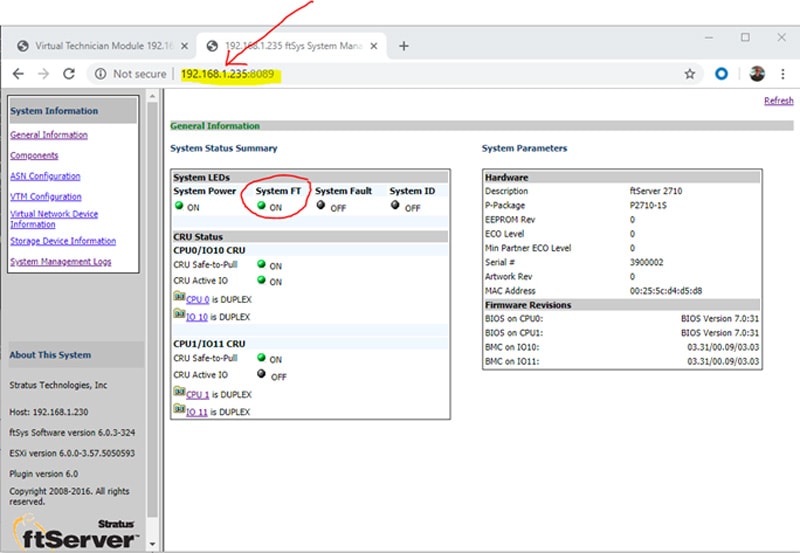
故障の例。System FTのLEDが消灯している(緑色ではなく灰色)。以下の赤い円を参照してください。
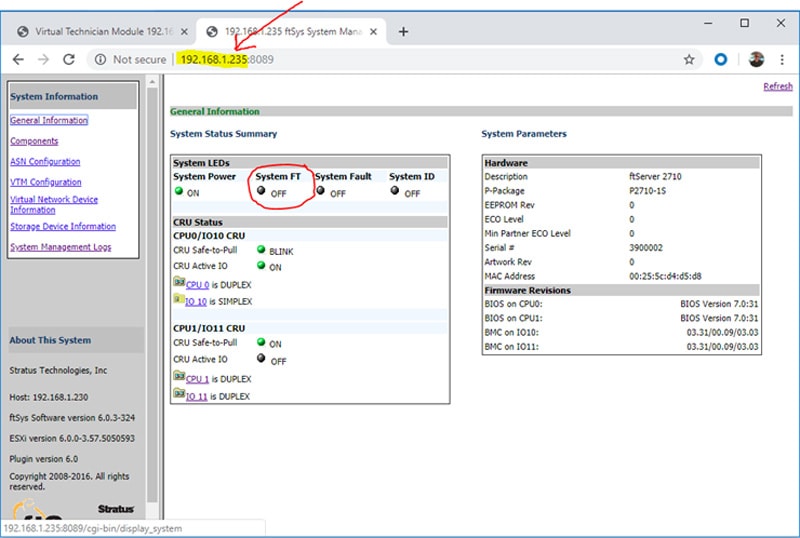
オプション2:アプライアンスにSSH接続する
- SSH を使用してアプライアンスにログインします。アプライアンスのコンソールを開くこともできます。
- ルートとパスワードでログインします(これは私に連絡してください)。
- 黄色のコマンドを発行します。しばらく時間がかかります。 二重化していなければ最大5分。
全てがOKの例。 赤丸は、問題がないことを示します。
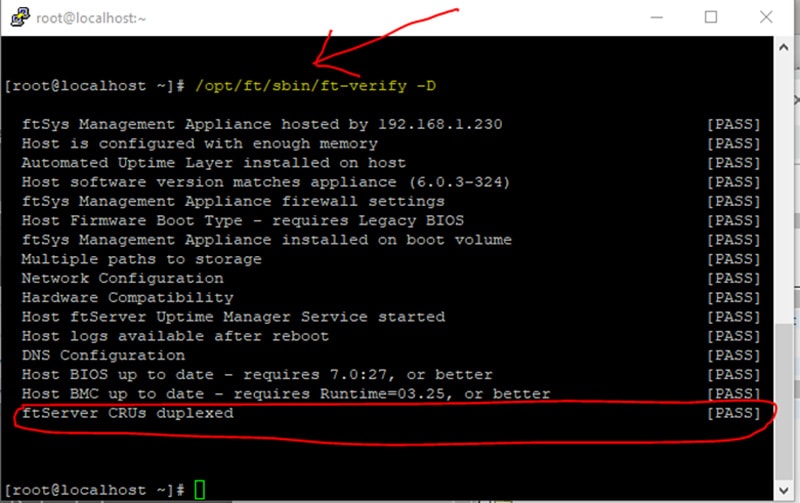
失敗の例。 赤丸は、問題があることを示します。
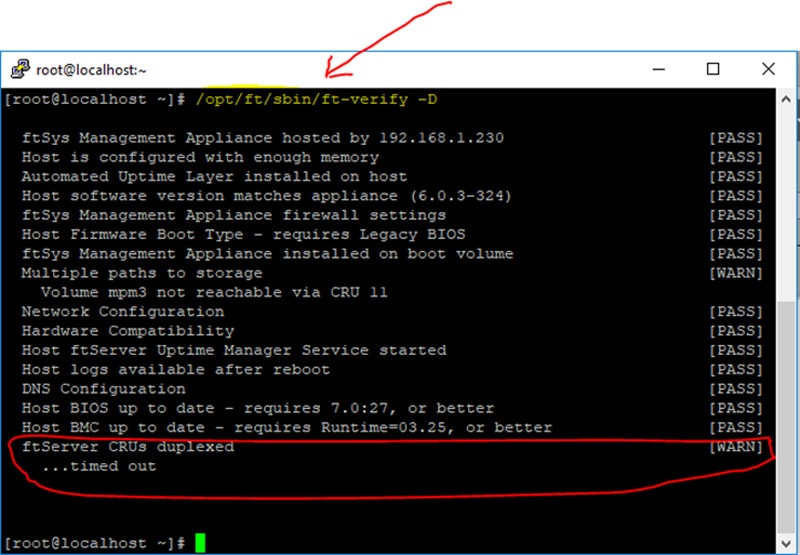
オプション3:システムの目視検査
- フロントカバーを外した状態で、システムの右側、DVDプレーヤーのそばにある3番目のLEDを点検します。下図の赤丸を参照してください。
ON - 緑 = システムは二重化されています。
OFF = システムが二重化されていない
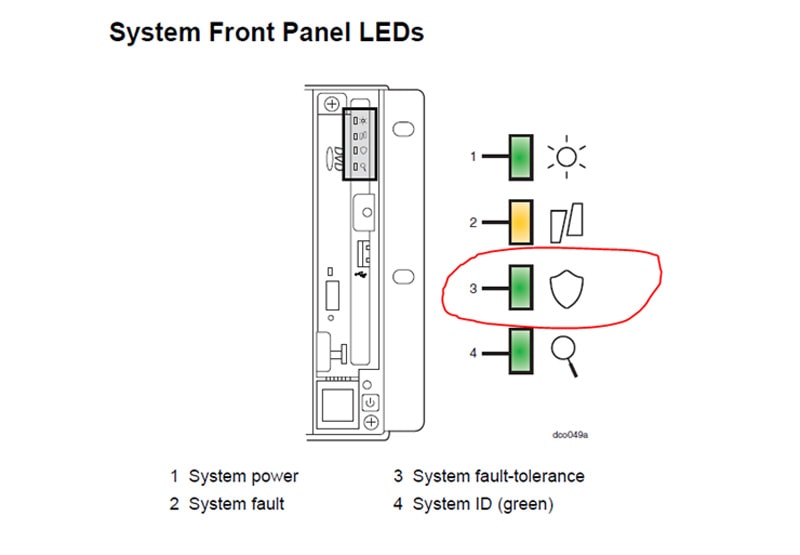
下のステータスライトが緑に点灯し、点滅していないこと。

Linux システム健全性の監視
Linuxの監視と問題の報告は、いくつかのシステムプロセスによってシステム上で行われます。ただし、システムの状態チェックを手動で取得する必要がある場合、または取得したい場合は、次の操作を実行できます。
システムの状態を手動でチェックする
- " kconsole "から以下のコマンドを実行する。
/opt/ft/bin/ftmaint ls | grep -I simplex
注意:grepでsimplexという単語にマッチしない場合、システムはすべて冗長化です。
以下の例は、シンプレックスデバイスを含むシステムを示しています。
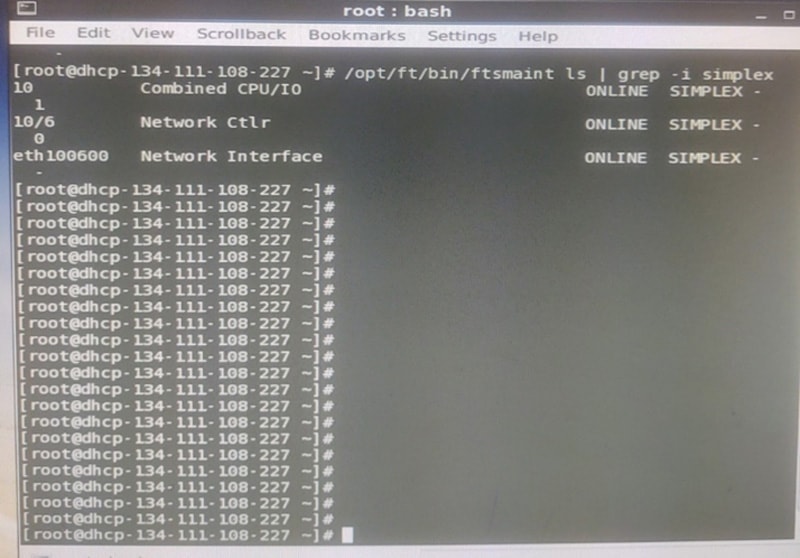
すべてのシステムコンポーネントの状態を完全にリストアップするには、次のようにします。
/opt/ft/bin/ftmaint ls | more
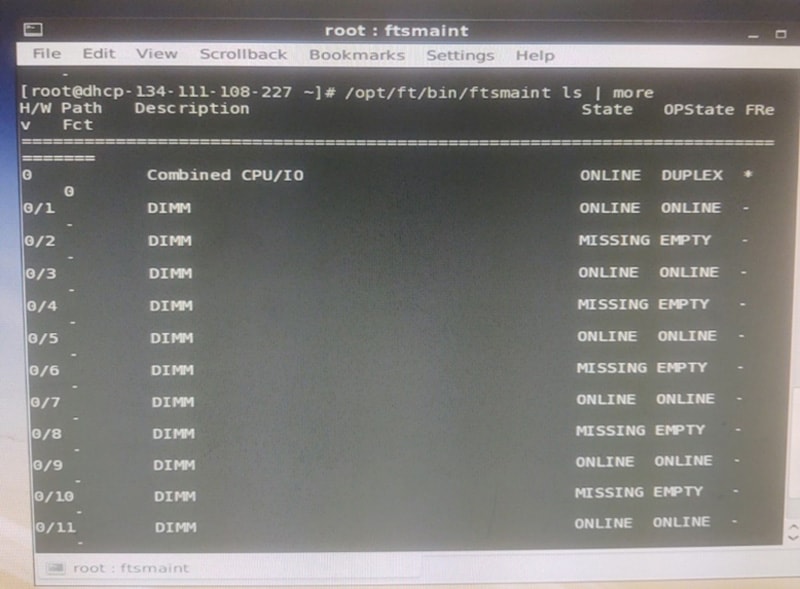
アラームメール通知の設定ftServer Windows
ASNの設定では、サーバーで障害アラームが発生したときに、システム管理者やグループの人たちにメールを送ることができるように設定できます。 これらのアラームはStratus ASN Hubにも送信されます。
-
-
- ftSMC のナビゲーションパネルを開き、ActiveService Networkフォルダを右クリックして、Properties を選択します。
- プロパティウィンドウが開きます。Notify SMTP ServerはサイトのSMTPサーバーです。
Notify SMTP Serverには、サイトのSMTPサーバーのIPアドレスまたはFQDNを指定できることに注意してください。
システム電子メールアドレス
以下の例は、ストラタスのユーザーJohn Doeが、ストラタスの内部システムで電子メール通知のために構成されていることを示しています。
-
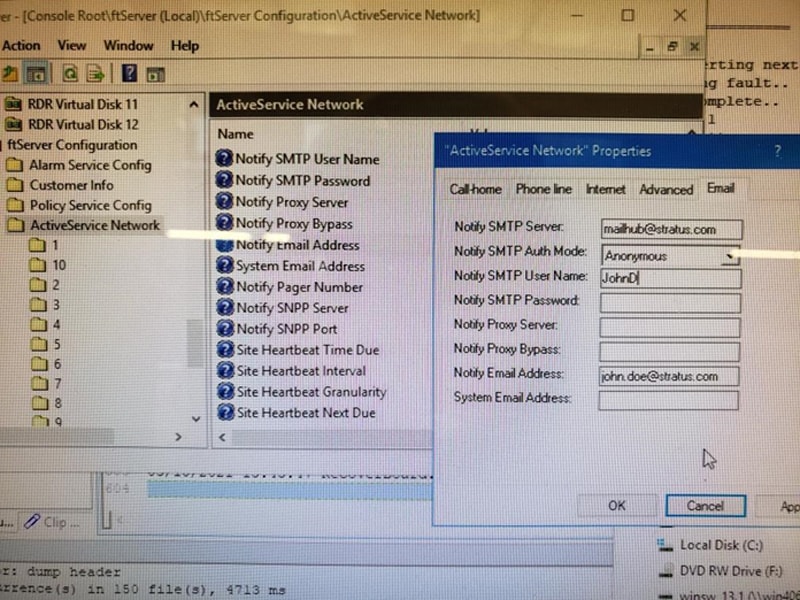
メール通知の設定が完了したら、変更を有効にするためにftSysAlarmサービスを再起動する必要がある場合があります。
以下のコードを、サーバー上に作成したalarm.vbsというファイルにコピー&貼り付けます。
dim als
set als = createobject("sra_alarm.alarmservice")
als.sendalarmmessage "00", 109
set als = nothing
ファイルをダブルクリックするか、コマンドプロンプトから以下の行を実行してください。
cscript alarm.vbs 電子メールの生成をテストするために、サーバー内の疑似デバイスに対して疑似アラームを生成します。
システムの状態を手動でチェックする
オプション1:Stratus ftSMCを使った状態のチェック
- Stratus ftSMCを開き、ナビゲーションパネルでftServer (local)を展開します。続いて、ftServer CPU EnclosuresとftServer I/O Enclosuresのフォルダを展開し、すべてのCPUとI/O Enclosuresに、コンポーネントの二重化状態を示す2つの緑色のモニター付きの黄色のアイコンが表示されていることを確認します。このような状態であれば、サーバーは健全であり、二重化されています。
すべてOKの例。二重化されたCPU、IO Enclosuresの表示
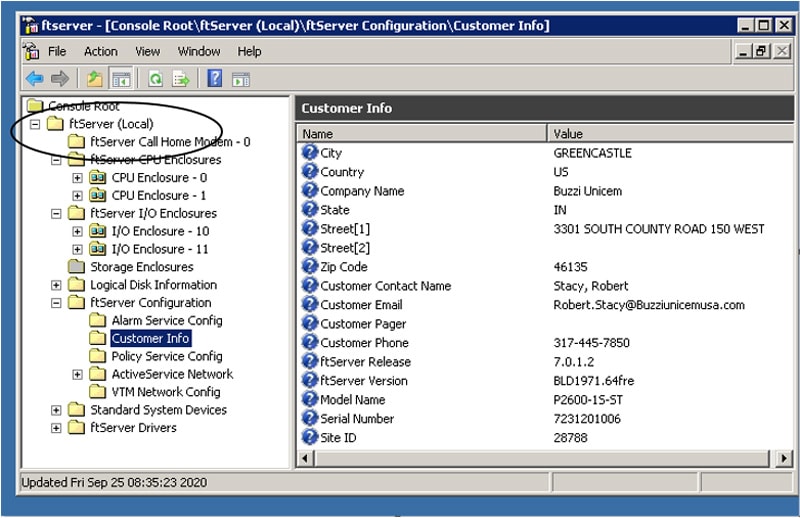
故障例です。 下のフォルダに赤丸が表示されているので参照してください。 二重化されていないコンポーネントがある場合や、システム機器に「!」の警告アイコンが付いた黄色い三角形が表示されている場合は、CACに連絡してください。
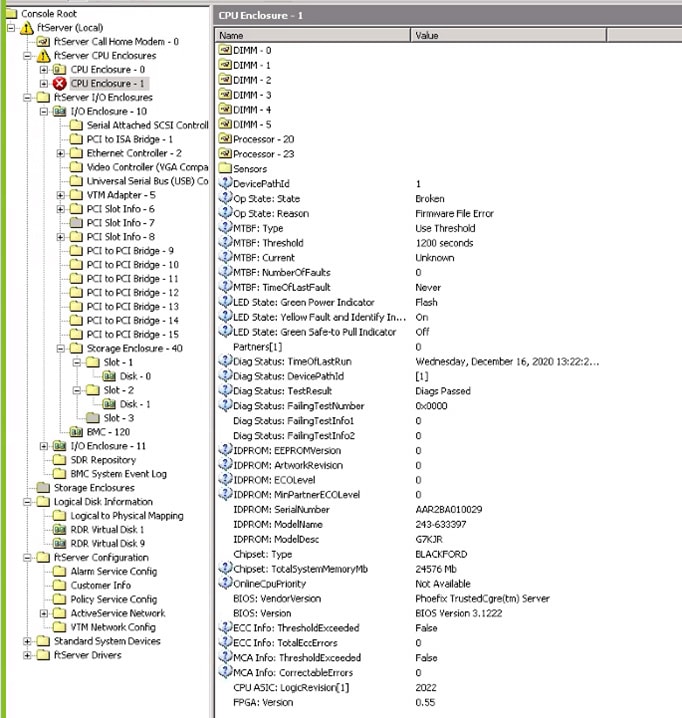
オプション2:システムの目視検査
- フロントカバーを外した状態で、システムの右側、DVDプレーヤーのそばにある3番目のLEDを点検します。下図の赤丸を参照してください。
ON - 緑 = システムは二重化されています。
OFF = システムが二重化されていない
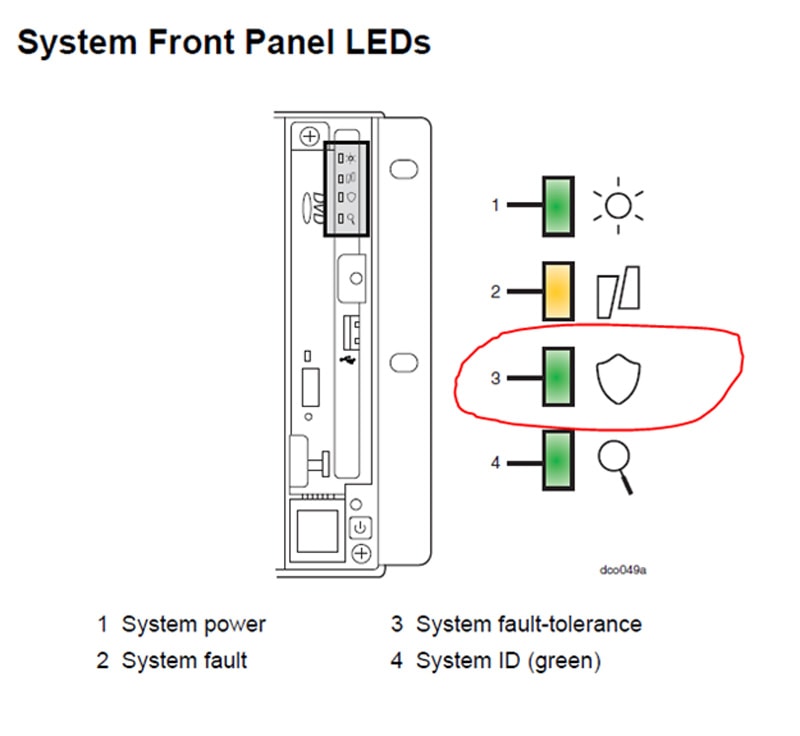
下のステータスライトが緑に点灯し、点滅していないこと。

サポート&サービス
設定に問題がある場合は、サポートセンターにお問い合わせください。
- 日本国内フリーダイヤル: 0120-128121
- 国際電話+ 1 602-852-3200
または、電子メール([email protected])でご依頼ください。


